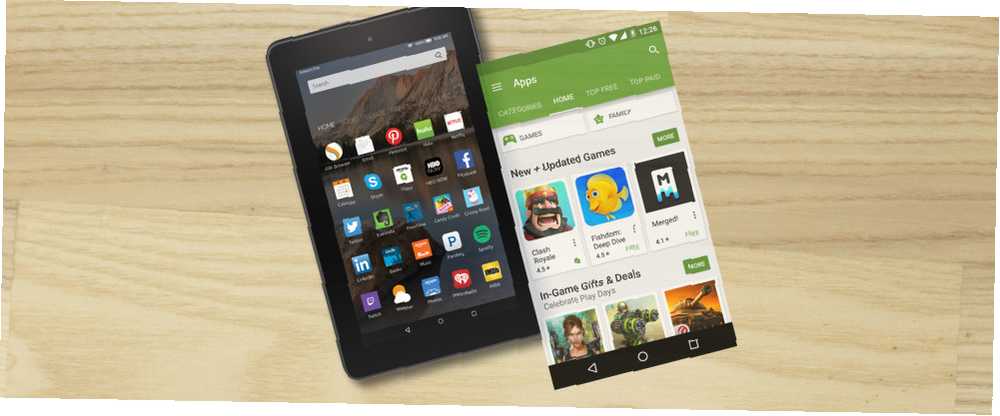
Owen Little
0
4309
73
Amazon Fire-tabletterne er en kraft af naturen. Billig, fleksibel og med anstændig batterilevetid giver de en god introduktion til tabletter til børn, bedsteforældre og enhver, der måske er tilbageholdende med at komme videre fra en smartphone eller endda en stationær pc.
Vi gennemgik Fire 7, Amazons $ 50 7-tommer-tablet, når billigt er godt nok: Amazon Fire 7-anmeldelse, når billigt er godt nok: Amazon Fire 7-anmeldelse Amazon Fire 7 er et budget-tablet og e-læser fra online shoppinggiganten, hvis kvalitet vil overraske dig. Det er tilgængeligt for så lidt som $ 50. , og selv om det er en enhed, du bestemt bør overveje, har vi observeret, at den har en nøjagtig mangel: den Amazon-fremstillede version af Android Android Skins forklaret: Hvordan ændrer hardware-producenter Stock Android? Android-skins forklaret: Hvordan ændrer hardware-producenter aktie-Android? Hardware-producenter kan lide at tage Android og forme det til noget, der helt er deres eget, men er dette en god eller en dårlig ting? Se og sammenlign disse forskellige Android-skins. der kommer forudinstalleret.
Heldigvis behøver du ikke bruge din Amazon Fire-tablet med de softwarebegrænsninger, som Amazon tvinger dig. Der kan tilføjes flere apps og tilpasninger, der giver dig en mere traditionel Android-oplevelse. Lad os tage et kig på, hvordan du kan få en Amazon Fire-tablet til at se ud som aktie-Android.
Første ting først: Ingen rod nødvendig!
Mange tilpasninger til Android-baserede enheder er afhængige af at låse telefonen op og få root-adgang. Dette er vanskeligt med Amazon Fire-tabletter, fordi de regelmæssigt opdateres af Amazon, hvilket betyder, at detailgiganten potentielt kunne løse alle sårbarheder, der gjorde det muligt for dig at få rodadgang i første omgang.
Det er en stor smerte, så mens der er mulighed for at installere en brugerdefineret ROM, hvad vi ser på her er Amazon Fire-justeringer, der ikke kræver rodadgang Den komplette guide til rodfæstelse af din Android-telefon eller -tablet Den komplette guide til rodfæstelse Din Android-telefon eller tablet Så vil du rodfeste din Android-enhed? Her er alt hvad du har brug for at vide. .
Du har brug for Google Play
Selvom der er et godt valg af apps i Amazon App Store Google Play vs. Amazon Appstore: Hvilken er bedre? Google Play vs. Amazon Appstore: Hvilken er bedre? Google Play Store er ikke din eneste mulighed, når det kommer til at downloade apps - skal du prøve Amazon Appstore? - inklusive mange premium-titler gratis - for den bedste Android-oplevelse har du virkelig brug for adgang til Google Play Store.
For at komme i gang skal du aktivere Udviklerindstillinger. Find dette i Indstillinger> Enhedsindstillinger, og tryk på Serienummer syv gange indtil Udvikler muligheder menupunkt vises nedenfor. Åbn dette, og tryk på Aktivér ADB, accepterer advarslen. Tilslut tilsluttes enheden til din pc via USB og lås den op, så Windows kan downloade de nødvendige drivere.
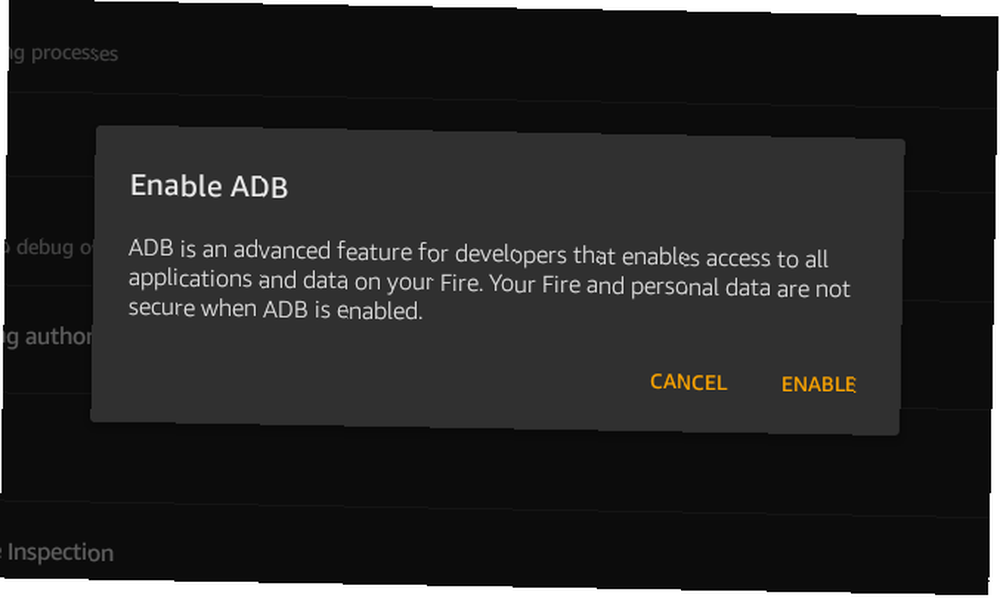
Gå derefter til Root Junky og vælg Amazon Fire-versionen, der matcher din enhed og download * Install-Play-Store.zip fil (vi bruger Amazon Fire 5. gen, og Amazon-Fire-5th-Gen-Install-Play-Store.zip, da dette matcher vores enhed).
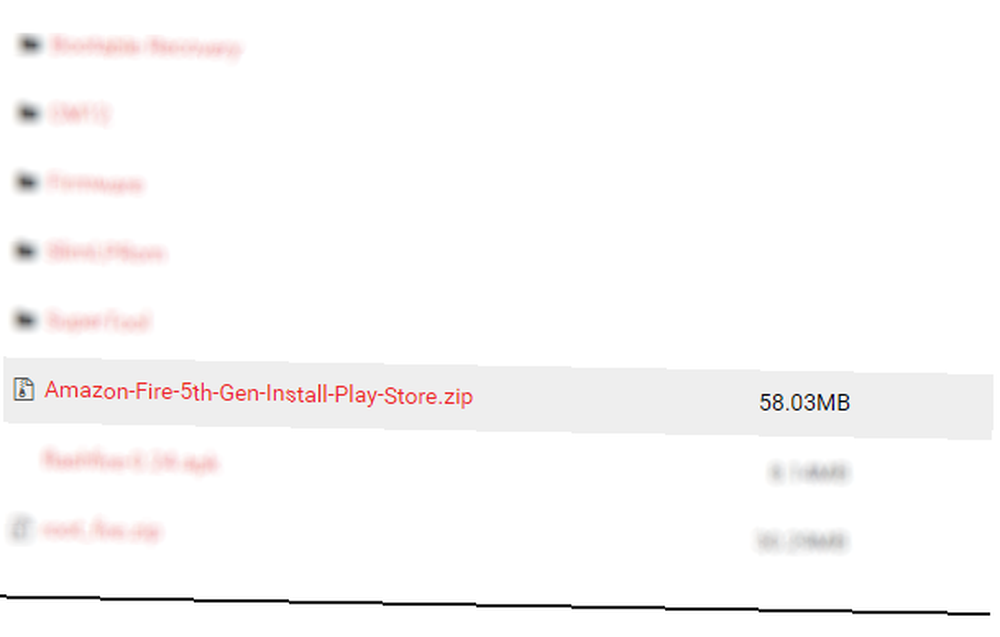
Når det er downloadet, skal du udpakke indholdet og køre 1-Install-Play-Store.bat fil. Lås op din Amazon Fire-tablet og accepterer anmodningen om USB-fejlfinding, og vælg derefter mulighed 2.
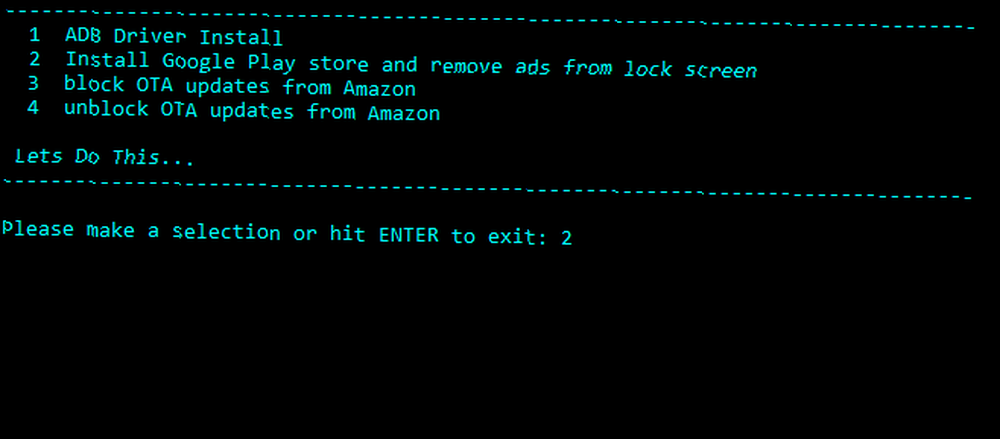
Når dette er afsluttet, bliver du bedt om at genstarte din Fire-tablet, så gør dette, og tag derefter stikket ud af pc'en. Efter genstart finder du Google Play Store-ikonet (sammen med Google-indstillinger) ved siden af dine andre apps. Tryk på dette for at logge ind på Google Play (eller oprette en konto) og begynde at gennemse butikken. De fleste apps skal arbejde på Amazon Fire-tabletten uden problemer.
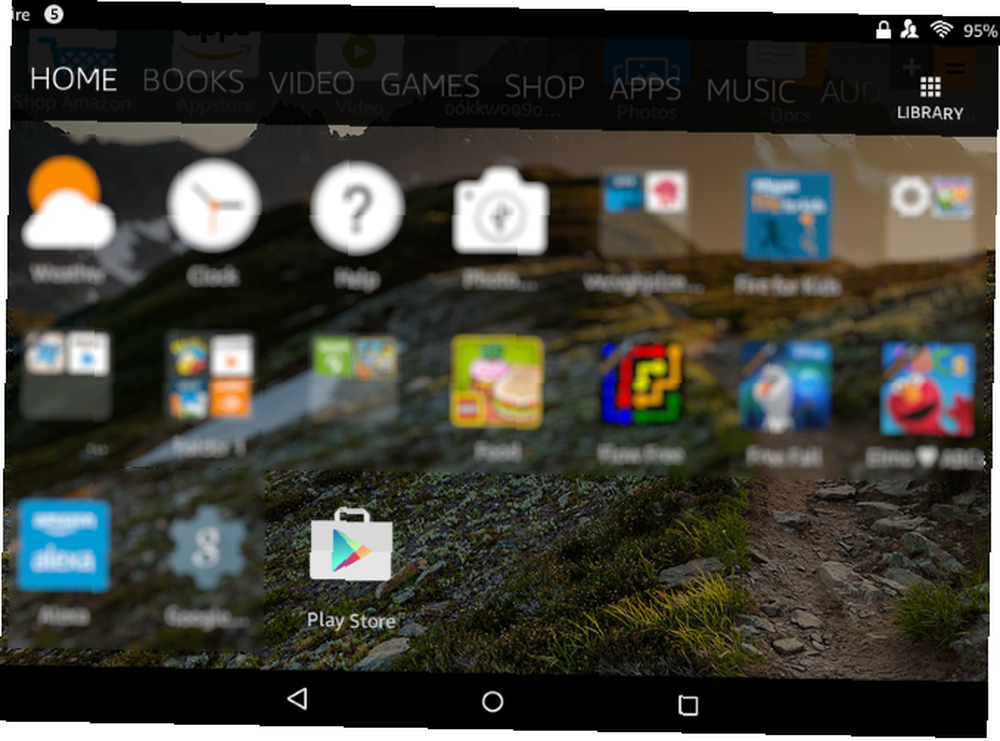
Husk at deaktivere Aktivér ADB mulighed, når du er færdig.
Tid til en Android-Style Launcher
Når Play Store er installeret, kan du gennemse de forskellige alternative løfteraketter 5 Flere gratis lanceringsprogrammer, du måske ikke har hørt om [Android] 5 flere gratis lanceringsprogrammer, du muligvis ikke har hørt om [Android] En af de fantastiske ting ved Android-samfundet er, at der altid foretages ændringer og ændringer. Android-teknologi ændrer sig altid, og der er således altid nye veje at udforske - og så mange flere ... tilgængelige der. Nova Launcher er populær, ligesom ZenUI fra ASUS, og Android 7.0 Nougat 7 grunde, som du ønsker at opgradere til Android Nougat 7 grunde, du vil opgradere til Android Nougat, hvis du overvejer at gøre springet til Android 7.0 Nougat, måske kunne disse funktioner overbevise dig. -inspireret Nougat Launcher.
Oprindeligt fungerer disse løfteraketter ikke. For at løse dette skal du køre LauncherHijack APK, som du kan finde et aktuelt link til hos XDA Developers. Enten skal du downloade den til din pc og kopiere på tværs af Sådan sidelægges en hvilken som helst fil på din Android-telefon eller -tablet Sådan sidelægges en hvilken som helst fil på din Android-telefon eller tablet Du har måske stødt på udtrykket "sideladning" før, men hvad betyder det? Og hvordan kan du gå til sideladning af apps eller filer? , eller download det direkte gennem Amazon Fire's Silk-browser, og installer det. Du skal åbne Indstillinger> Sikkerhed og aktiver kontakten til Apps fra ukendte kilder.
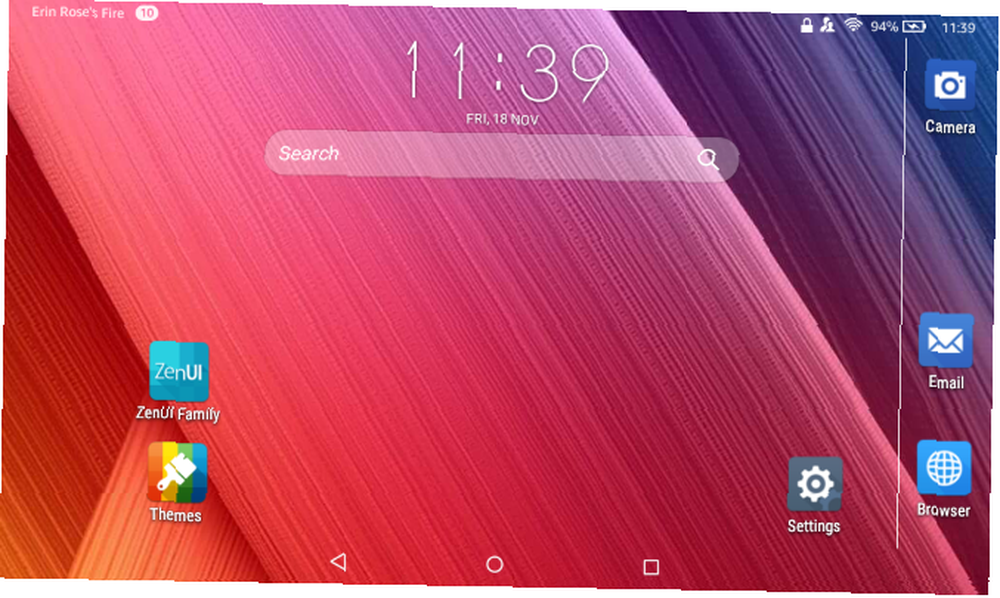
Når den er installeret, skal du åbne Indstillinger> Tilgængelighed og aktiver Registrer hjemmeknap Tryk på. Trykke Hjem for at aktivere den valgte launcher og begynde at nyde en Android-oplevelse på din Amazon Fire!
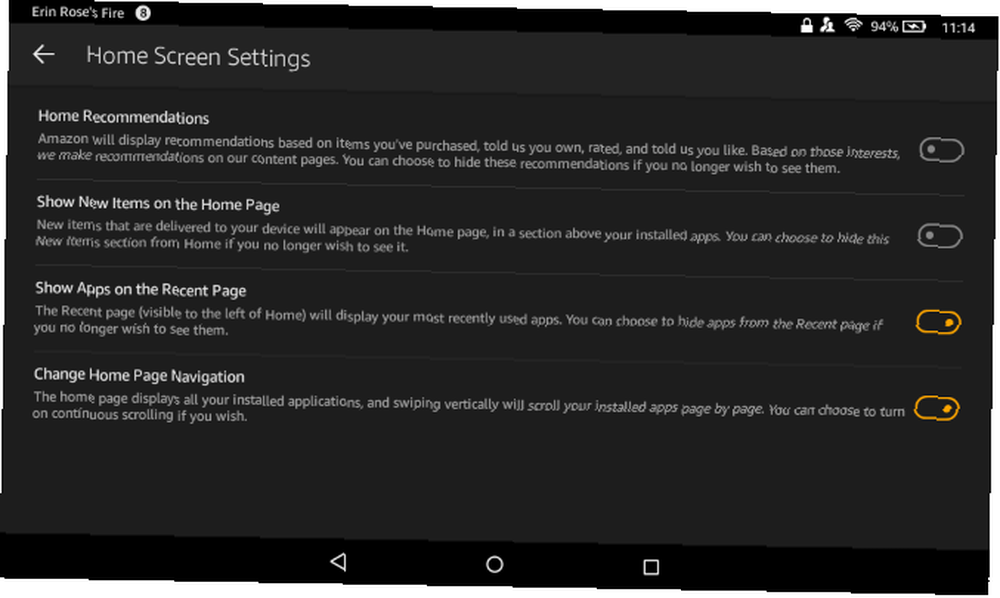
Hvis du kan lide Amazon Fire-løfteraket, kan du altid rydde den op lidt. Åben Indstillinger> Apps & spil> Amazon-applikationsindstillinger> Hjem-skærmindstillinger for at se de emner, du muligvis vil deaktivere. Vi anbefaler deaktivering Hjemanbefalinger og Vis nye elementer på startsiden.
I mellemtiden kan du muligvis aktivere Skift startside-navigation for en mere Android-y-fornemmelse.
Dræb Amazon-annoncer
De billigste versioner af Fire-tabletterne kommer med aktiverede annoncer. Heldigvis kan du deaktivere dem.
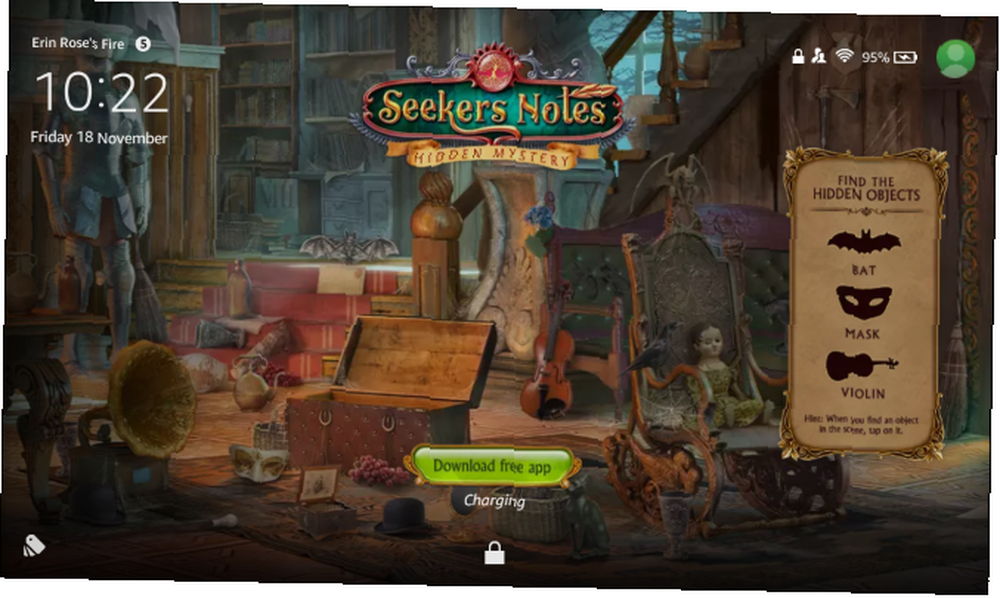
Du har et par muligheder her. Den første er at få adgang til Google Play Store ved hjælp af den ovenfor beskrevne metode, da den automatisk fjerner annoncerne fra din låseskærm. Du vil se en mulighed, der fjerner annoncer fra låseskærmen.
Desværre er fjernelse af annoncer fra låseskærmen ramt og miss, og afhænger ligesom rodfæstelse af, om Amazon har rettet en bestemt softwareudnyttelse.
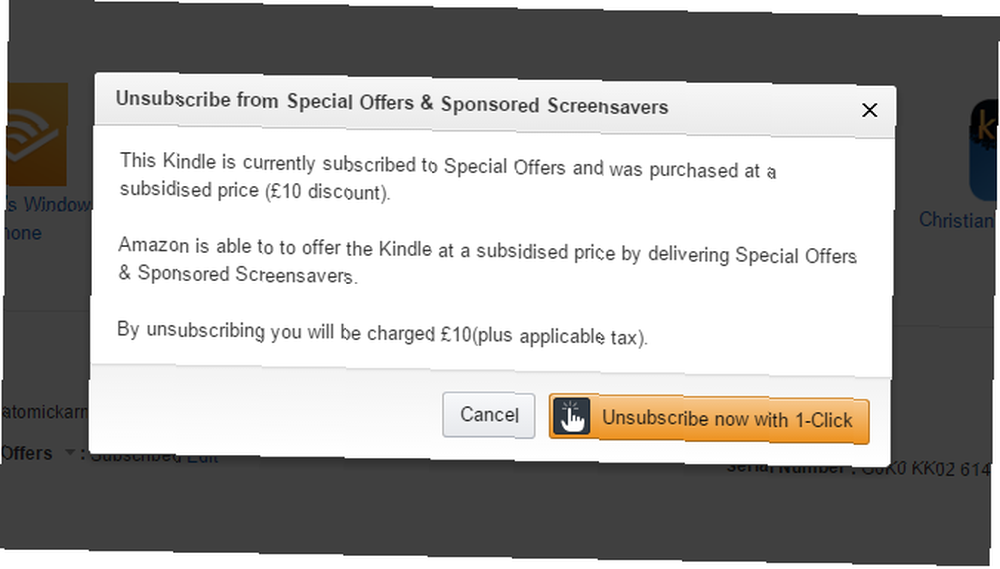
Den anden mulighed er lidt dyrere. Åbn en browser og gå til Amazons side Administrer dit indhold og enheder, som du også finder under Din konto. Vælg Dine enheder, fremhæv tabletten, og find derefter Særlige tilbud: Tilmeldt og klik Redigere.
For at afmelde specialtilbud og annoncer (benævnt “Sponsorerede pauseskærme”), klik Afmeld nu med 1-klik. Dette vil sætte dig tilbage $ 15 (£ 10 i Storbritannien), så du bliver nødt til at afveje fordele og ulemper ved at lade annoncerne være på plads eller fjerne dem mod dit budget.
Flere Amazon-funktioner, du kan deaktivere
Amazons Fire OS har et par irriterende “funktioner” som du ønsker at fjerne for en mere autentisk Android-oplevelse. Gå til Indstillinger> Apps & spil> Amazon-applikationsindstillinger, hvor du finder en samling indstillinger, som du kan deaktivere.
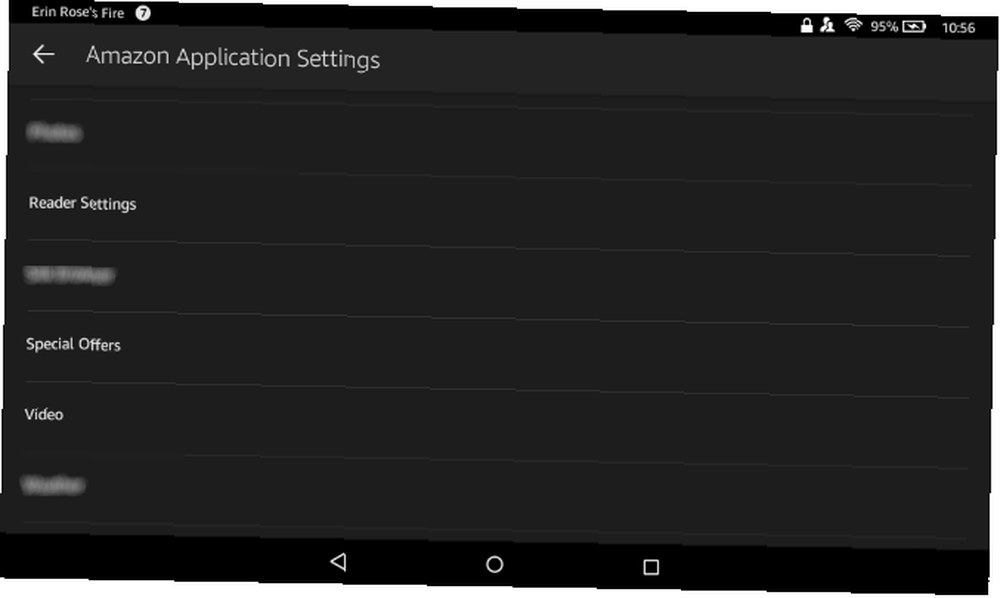
Disse er:
Læserindstillinger> Push-meddelelser sendt til denne enhed - Her kan du deaktivere underretninger, du ikke ønsker.
Indstillinger for specialtilbud - Brug dette til at deaktivere personlige henstillinger, hvis du har forladt låseskærmens annoncer.
Amazon videoindstillinger> On Deck - Deaktiver dette for at forhindre Amazon i at downloade anbefalede film og spam dig med underretninger.
Administrer underretninger på Amazon Fire
En anden finjustering, du kan foretage, er at gøre underretninger mindre irriterende. Meddelelser om specialtilbud har en tendens til at dukke op hver dag, hvor de fortæller dig om kampagner, som Amazon mener, at du skal tilmelde dig, men disse kan hurtigt og uden problemer deaktiveres.
Når en vises i meddelelsesområdet, skal du trykke let på det, indtil du ser en jeg ikon, vælg derefter Blok fra den efterfølgende menu. Nogle forudinstallerede apps til beskedområde-spamming kan afinstalleres Sådan fjernes uønskede apps på Android Sådan fjernes uønskede apps på Android Vil du fjerne Android-apps, der ikke fjernes normalt? Her er mulighederne for at afinstallere apps til rodfæstede og ikke-rodfæstede enheder. , selvfølgelig, hvilket kan være en foretrukken mulighed.
Det er fem ting, du kan gøre for at få din Amazon Fire-tablet til at føles mere som en Android-aktie. Forsøgte du nogen af disse? Måske har du installeret en brugerdefineret Android ROM på din Amazon Fire i stedet? Fortæl os om det i kommentarerne.











